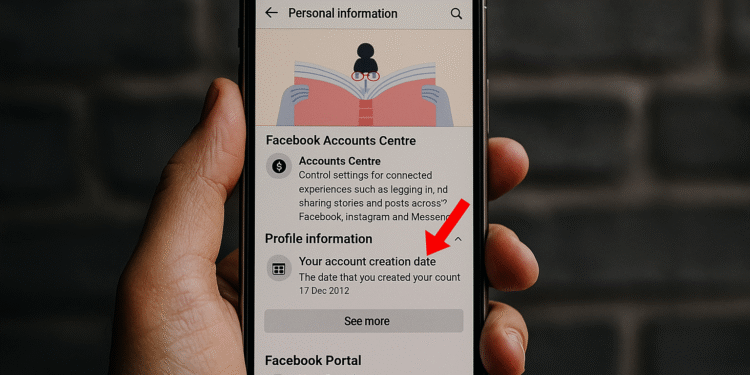Facebook の作成日: 今すぐ確認できる 2 つの方法 ⏳👀
デスクトップ版とモバイルアプリ フェイスブック プラットフォームに参加した正確な日付を確認できます。日付を知ることで特にメリットはありませんが、好奇心を満たすことは間違いありません。🤔
Facebookアカウントをいつ作成したか知りたい方は、このガイドを読み進めてください。以下では、Facebookに登録した日付を確認する2つの方法をご紹介します。さあ、始めましょう!🚀
デスクトップでFacebookに参加した日時を確認する方法
パソコンからFacebookをご利用の場合は、プラットフォームへの参加日時を確認するために、以下の簡単な手順に従う必要があります。以下の手順に従ってください。
1. まず、お気に入りのブラウザから Facebook の Web サイトを開きます。
2. サイトが開いたら、 プロフィール写真 右上隅にあります。
3. 表示されるメニューで、 設定とプライバシー.
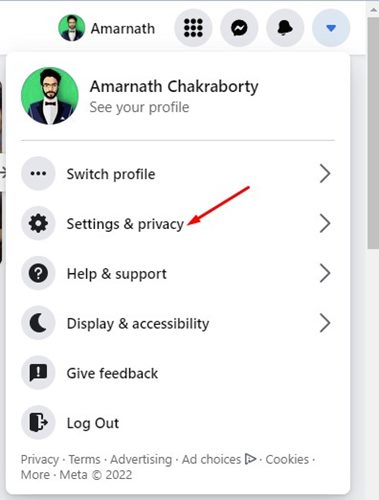
4. 「設定とプライバシー」で、 設定.
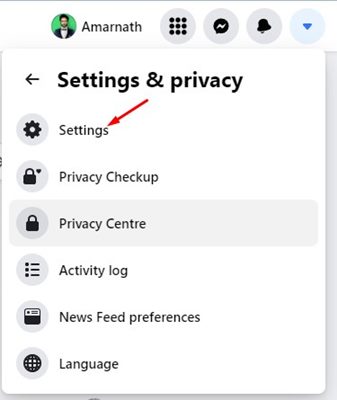
5. 次の画面で、 アカウントセンター 左上隅にあります。
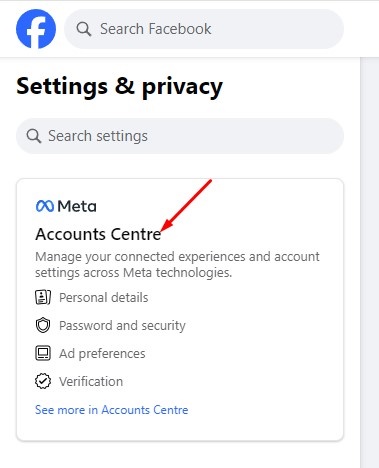
6. 次に、 あなたの情報と許可.
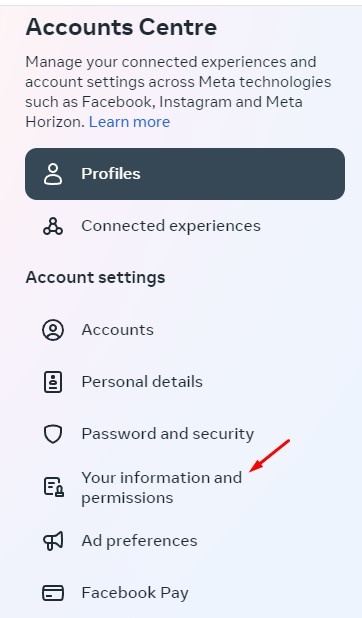
7. 右側で、 あなたの情報にアクセスする.
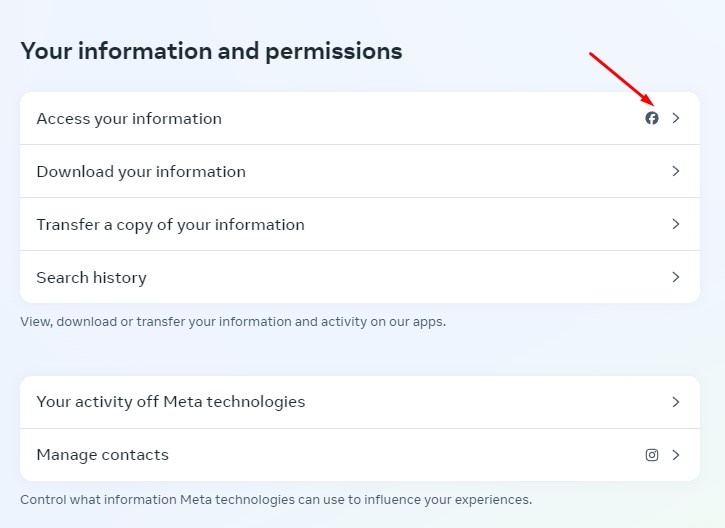
8. 左側の 個人情報.
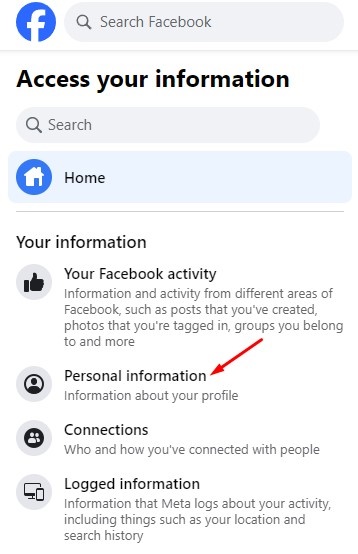
9. 右側のパネルで、セクションを確認します アカウント作成日. これはあなたが Facebook に参加した日付です。
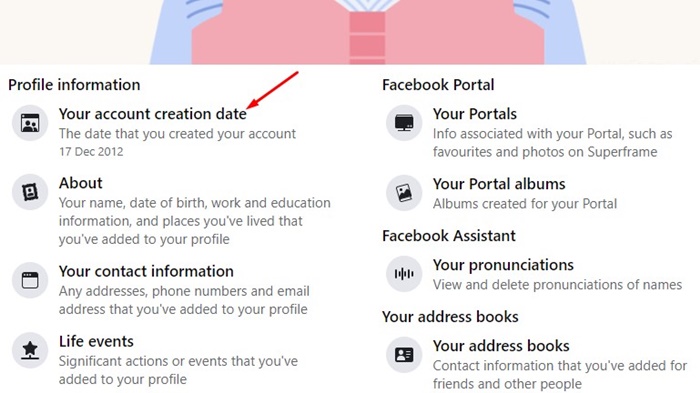
モバイルでFacebookに登録した日時を確認する方法
を使用する場合 Facebookアプリ スマートフォンでFacebookアカウントを作成した日付を確認するには、以下の手順に従ってください。
1. スマートフォンでFacebookアプリを開きます。 ハンバーガーメニュー 右上隅にあります。
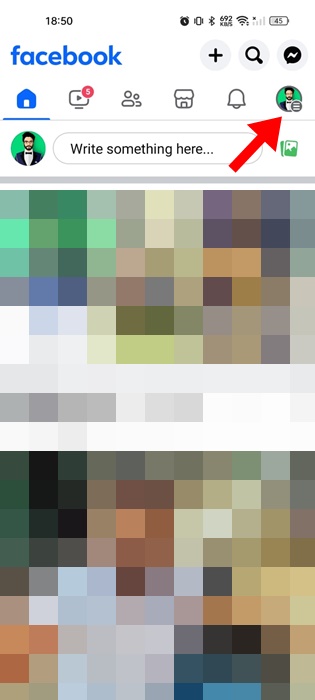
2. メニュー画面で展開 設定とプライバシー.
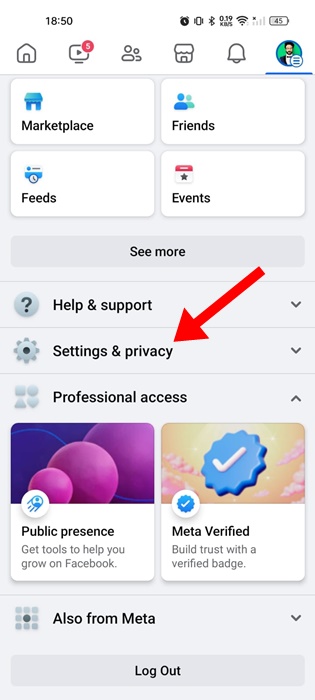
3. 「設定とプライバシー」で、 設定.
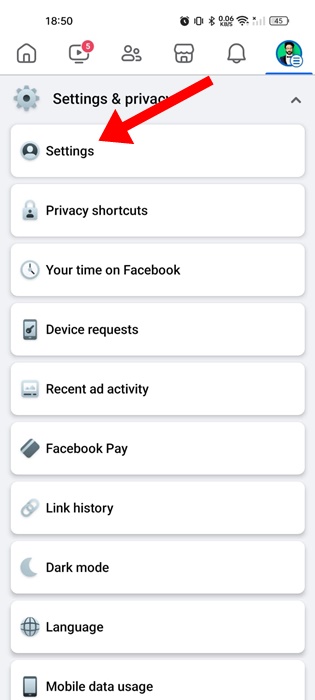
4. 設定とプライバシーでカードをタップします アカウントセンター.
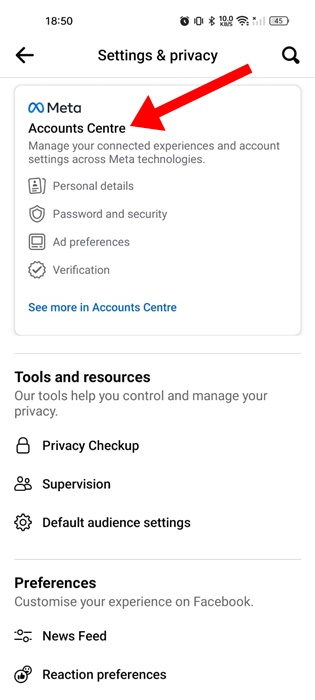
5. 次に、「アカウント設定」セクションで、 あなたの情報と許可.
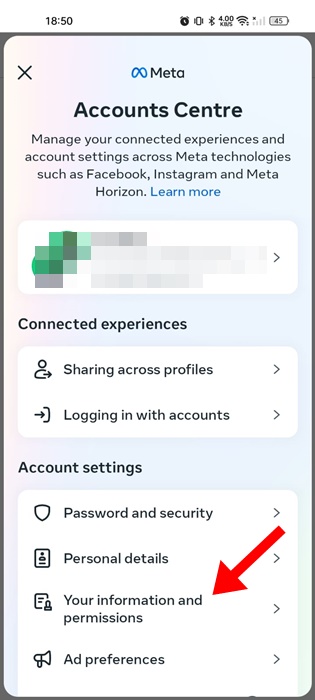
6. 「あなたの情報と権限」画面で、 あなたの情報にアクセスする.
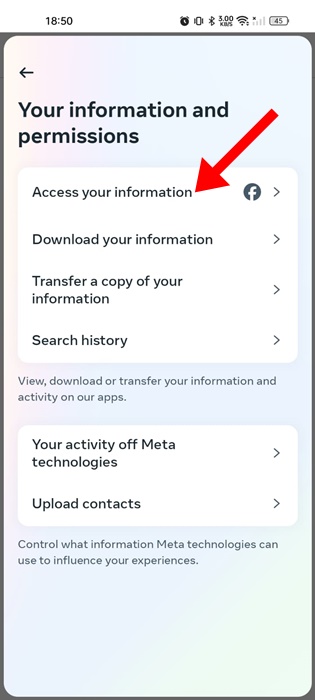
7. 「あなたの情報」セクションで、 個人情報.
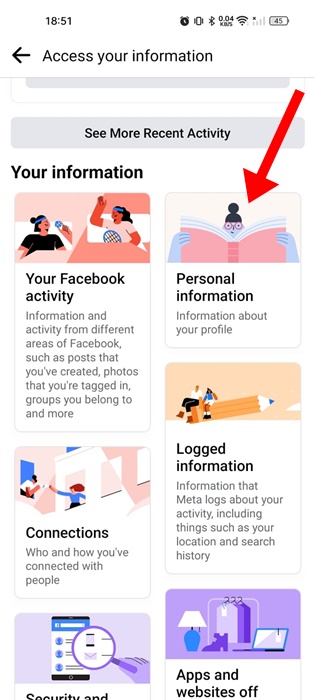
8. プロフィール情報セクションで、次のセクションを確認します。 アカウント作成日アカウントを作成した日付がそこに表示されます。

正確なアカウント作成日を確認する他の方法
Facebookアカウントセンターにアクセスできない場合でも、アカウントの作成日を確認する方法は他にもあります。以下にいくつか例を挙げます。
Facebookアカウントにリンクされているメールアドレスを確認してください。「Facebookへようこそ」「Facebookに登録」などのキーワードで検索できます。そのメールを受信した日付が、Facebookアカウントを作成した日付です。📧
最初のプロフィール写真のアップロード日も確認できます。アップロード日はアカウント作成日と同じである可能性が高いです。
別の方法としては、Facebook のタイムラインで最も古い投稿や、最初に受信または送信したメッセージをチェックして、アカウントの作成日を見つけることもできます。
Facebookアカウントを作成した正確な日付を確認するには、これが最も簡単な方法です。この件についてさらにサポートが必要な場合は、お気軽にお問い合わせください。また、このガイドが役に立ったと思われましたら、ぜひお友達にもシェアしてください。📲✨